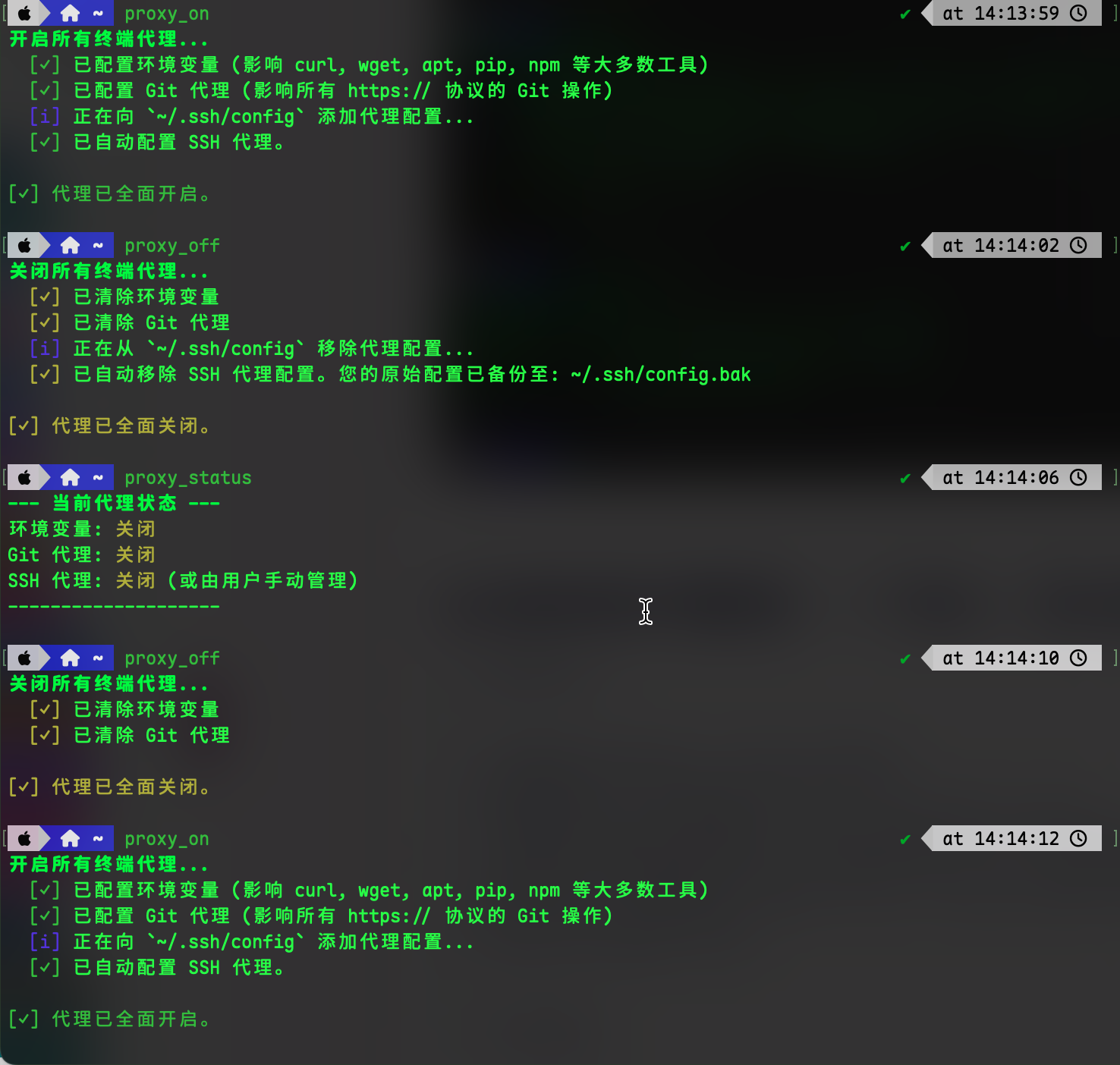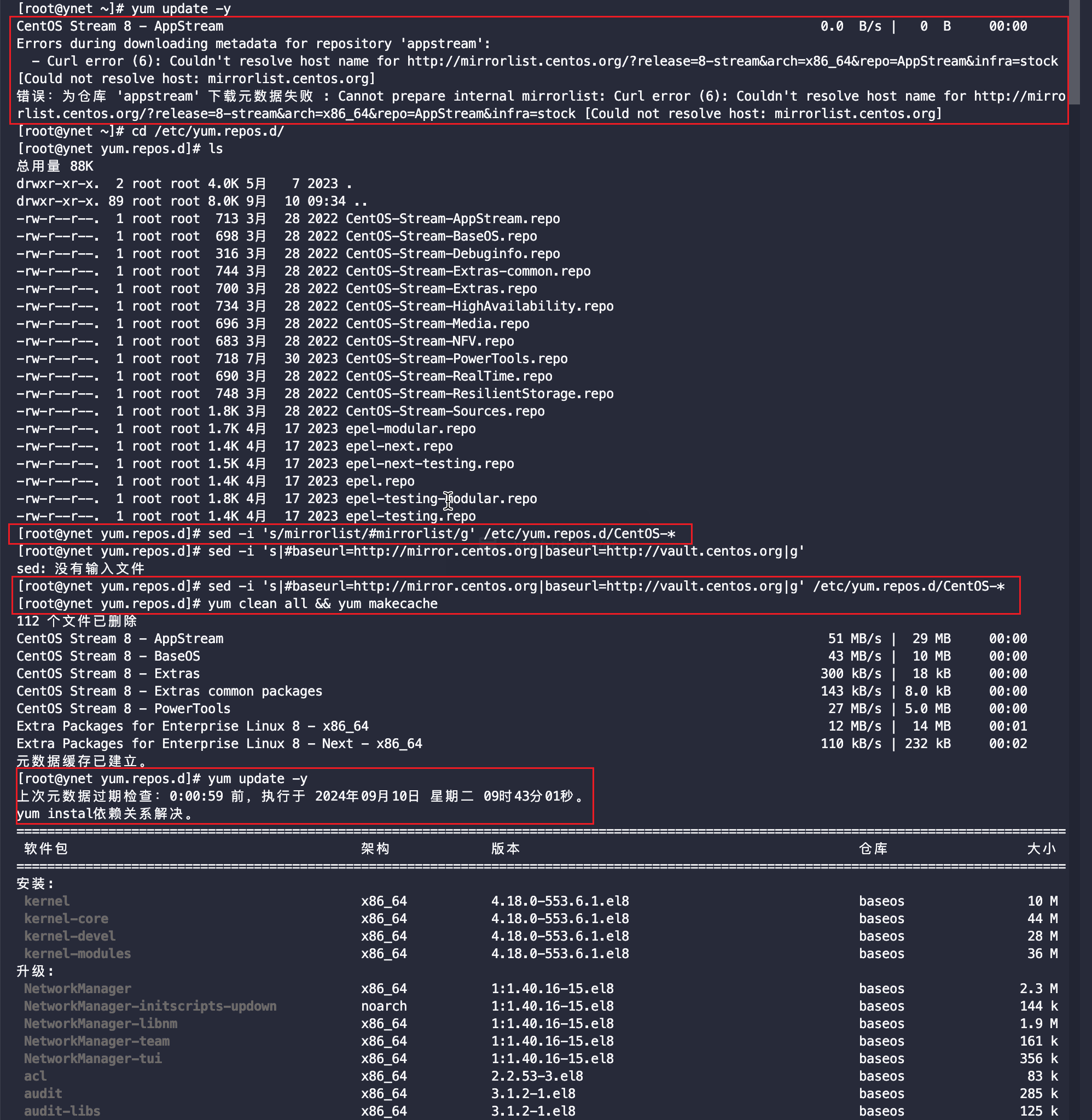本文最后更新于 619 天前,其中的信息可能已经有所发展或是发生改变。
一、前言:
Spotify 桌面端 在当前最新版本的支持下,是可在设置页面的语言一栏中,选择中文显示的,但该选项默认的语言内置类别其实为
zh-TW ,也就是繁体中文,看习惯了简体中文的词汇时,看到繁体中文的词汇解释多少会有些不习惯,但其实spotify已经支持了简体中文,只是一直没有选项可以选择,那么本篇来分享一下如何修改为简体中文显示;

▲ 设置页面中可选的语言类别 ▲
一、修改 Spotify 的配置文件
首先打开 spotify 桌面端的安装目录,找到该目录下一个叫做
prefs 的文件,Windows 下为 C:\Users\${yourname}\AppData\Roaming\Spotify\prefs ,macOS 下为 /Users/${yourname}/Library/Application Support/Spotify/prefs ; (注意里面的“yourename”是你系统里的用户名,实际情况根据自己的系统环境进行文件定位,大同小异)

▲ Prefs 文件所在目录位置示意▲
二、打开配置文件
接着我们将该文件用 txt 工具打开,我这边所用的工具是 Sublime Text,没有的话可以用系统自带的文本工具,都可以,差别不大哈。


▲ 文件以文本方式打开▲
三、修改配置文件
在打开后的文件里,编辑其中一项 language,将其后面的内容修改为 zh-CN,如下图

▲ 将 language=“xxxx”,修改为 language=”zh-CN” ▲
四、保存生效
至此,保存退出,重新打开 spotify 桌面端,就会发现界面中的语言都变成了简体中文,好了~enjoy~
[整理:CALONYE]